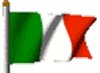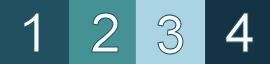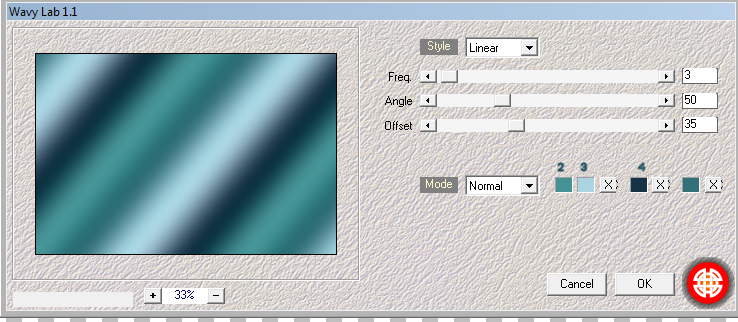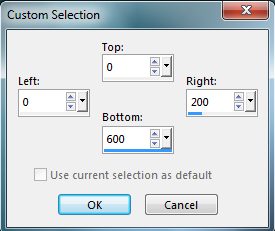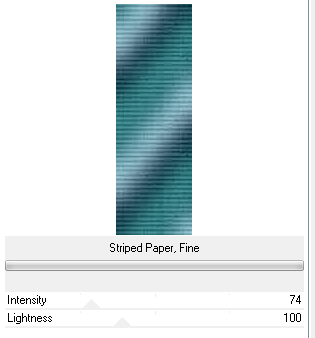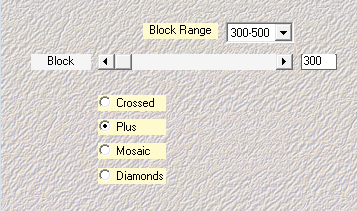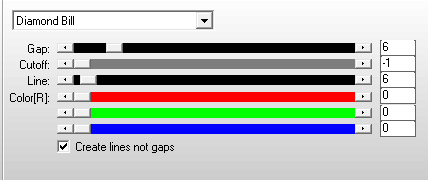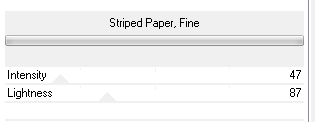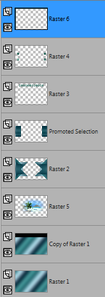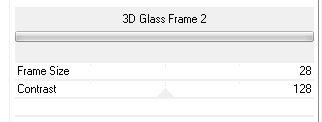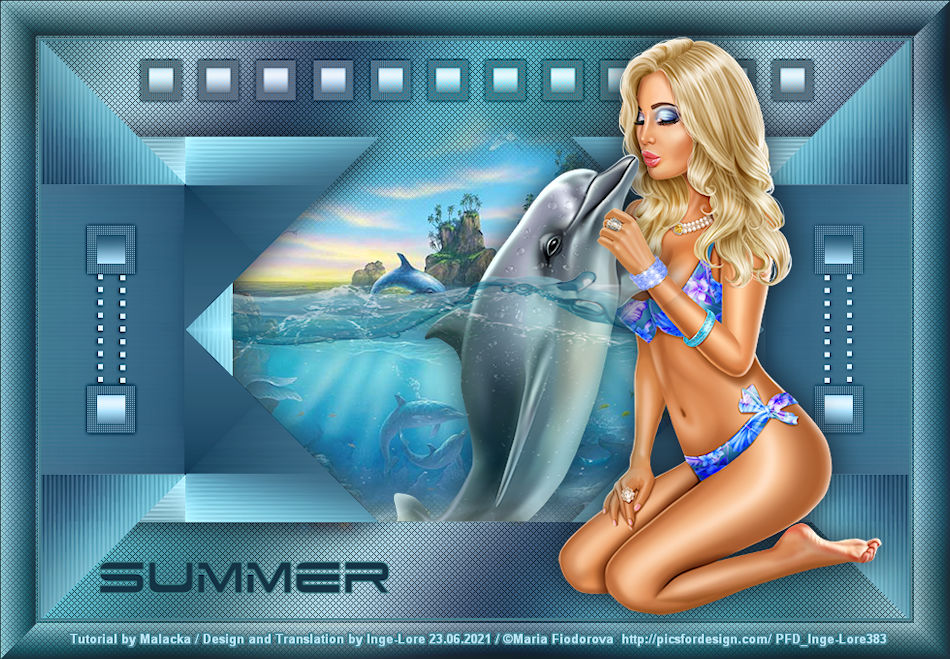152. lecke
A leckét német nyelvre lefordította Inge-Lore - Köszönöm szépen
Francia nyelvre lefordította Sophie - Köszönöm szépen
Olasz nyelvre lefordította Byllina - Köszönöm szépen
Kellékek
Program PaintShopPro
2 tube
1 Psp Selection
2 dekor png
1 betűtípus
Plugin
Mehdi / Vavy Lab 1.1 , Sorting Tiles
Filers Unlimited / Paper Textures , Button & Frames
Simple / Blintz , Top Left Mirror
AP Lines Silverlining / Diamond Bill
Anyag letöltése:
Program PaintShopPro
2 tube
1 Psp Selection
2 dekor png
1 betűtípus
Plugin
Mehdi / Vavy Lab 1.1 , Sorting Tiles
Filers Unlimited / Paper Textures , Button & Frames
Simple / Blintz , Top Left Mirror
AP Lines Silverlining / Diamond Bill
Anyag letöltése:
| material_152_lecke.rar | |
| File Size: | 1185 kb |
| File Type: | rar |
A munka menete:
Válassz 4 színt, ami megy a fő tubédhez. A material palettán az 1. és a 2. szint állítsd be.
Válassz 4 színt, ami megy a fő tubédhez. A material palettán az 1. és a 2. szint állítsd be.
1. Nyiss meg egy 900 x 600 px-es transparent alapot
2. Plugin / Mehdi / Vavy Lab 1.1
2. Plugin / Mehdi / Vavy Lab 1.1
3. Layer / New Raster Layer
4. Custom Selection
4. Custom Selection
5. Mehdi / Vavy Lab 1.1 mint a 2. pontban
6. Adjust / Blur / Gaussian Blur 30
7. Plugin / Filters Unlimited / Paper Textures / Striped Paper Fine
6. Adjust / Blur / Gaussian Blur 30
7. Plugin / Filters Unlimited / Paper Textures / Striped Paper Fine
8. Plugin / Mehdi / Sorting Tiles
9. Select none
10. Plugin / Simple / Blintz
11. Image / Flip
12. Plugin / Simple / Blintz
13. Plugin / Simple / Top Left Mirror
14. Effects / 3D Effects / Drop Shadow 0, 0, 60, 30 fekete szín
15. Állj a Raster 1 rétegre
16. Adjust / Blur / Gaussian Blur 30
17. Layer / Duplicate
18. Plugin / AP Lines Silverlining / Diamond Bill
10. Plugin / Simple / Blintz
11. Image / Flip
12. Plugin / Simple / Blintz
13. Plugin / Simple / Top Left Mirror
14. Effects / 3D Effects / Drop Shadow 0, 0, 60, 30 fekete szín
15. Állj a Raster 1 rétegre
16. Adjust / Blur / Gaussian Blur 30
17. Layer / Duplicate
18. Plugin / AP Lines Silverlining / Diamond Bill
19. Layer / Properties / Opacity 60
20. Állj a Raster 2 rétegre
21. Selection / Load Selection From Disk / 152 lecke
22. Selection / Promote Selection to Layer
23. Plugin / Filters Unlimited / Paper Textures
20. Állj a Raster 2 rétegre
21. Selection / Load Selection From Disk / 152 lecke
22. Selection / Promote Selection to Layer
23. Plugin / Filters Unlimited / Paper Textures
24. Layer / Duplicate - Image / Mirror - Layer / Merge Down - Opacity 60
25. Másold be új rétegbe a "d1" png-t és igazítsd el fent középen az eredeti kép szerint - Properties / Luminance Legacy
26. Másold be új rétegba a "d2" png-t, ne mozgasd, jó helyen van - Properties / Luminance Legacy
27. Állj a Copy of Raster 1 rétegre - Másold be új rétegbe a "táj" png-t - Igazítsd el
28. Állj a legfelső rétegre - Layer / New Raster Layer
29. Töltsd ki az 1. színnel - Select All - Selection / Modify / Contract 2 - Delete - Select none
30. Most ezek a rétegek vannak és ilyen a kép:
25. Másold be új rétegbe a "d1" png-t és igazítsd el fent középen az eredeti kép szerint - Properties / Luminance Legacy
26. Másold be új rétegba a "d2" png-t, ne mozgasd, jó helyen van - Properties / Luminance Legacy
27. Állj a Copy of Raster 1 rétegre - Másold be új rétegbe a "táj" png-t - Igazítsd el
28. Állj a legfelső rétegre - Layer / New Raster Layer
29. Töltsd ki az 1. színnel - Select All - Selection / Modify / Contract 2 - Delete - Select none
30. Most ezek a rétegek vannak és ilyen a kép:
31. Layer / Merge Visible
32.Edit / Copy - Selection / Select All
33. Image / Add Borders / 40 px 1 szín
34. Selection / Invert - Edit / Paste into Selection
35. Adjust / Blur / Gaussian Blur 30
36. Selection / Promote Selection to Layer - Select none
37. Plugin / AP Lines Silverlining / Diamond Bill mint a 18. pontban
38. Layer / Properties / Opacity 60
39. Plugin / Filters Unlimited / Buttons & Frames / 3D Glass Frame 2
32.Edit / Copy - Selection / Select All
33. Image / Add Borders / 40 px 1 szín
34. Selection / Invert - Edit / Paste into Selection
35. Adjust / Blur / Gaussian Blur 30
36. Selection / Promote Selection to Layer - Select none
37. Plugin / AP Lines Silverlining / Diamond Bill mint a 18. pontban
38. Layer / Properties / Opacity 60
39. Plugin / Filters Unlimited / Buttons & Frames / 3D Glass Frame 2
40. Tedd rá a fő tubét - Árnyékold tetszés szerint
41. Készítsd el a "Summer" feliratot, vagy színezd át az anyagban lévőt
42. Merge All Flattern - Méretezd át 950 px-re - Mentés Jpg formátumban
MÉG 2 KÉPET KÉSZÍTETTEM:
41. Készítsd el a "Summer" feliratot, vagy színezd át az anyagban lévőt
42. Merge All Flattern - Méretezd át 950 px-re - Mentés Jpg formátumban
MÉG 2 KÉPET KÉSZÍTETTEM:
MÁSOK KÉSZÍTETTÉK:
Danke Inge-Lore
Köszönöm szépen Jolcsika
Köszönöm szépen Kata
Köszönöm szépen Szelike
Köszönöm szépen Veronika
Köszönöm szépen B Flash
Спасибо Tатьяна
Danke Annelie
Danke Karin L
Danke Peggy
Danke Petra
Danke Simone
Merci Sophie
Köszönöm szépen Gizus
Danke Karin M
Danke Barbara
Bedankt Castorke
Grazie Byllina
Köszönöm szépen Cila51
Köszönöm szépen H.Marika
Merci Estrella
Merci Noella
Merci Jaja
Merci Nina
Thank you By Sam
Спасибо Надежда
Merci Kika
Merci Felinec31
Merci Janine
Merci Gloria
Danke Utaqu
Danke Karin H
Danke Gisela
Danke Gugu
Danke Fairylight
Merci Mary
Спасибо Натали
Спасибо Фрида
Спасибо Дуанка
Спасибо Любовь
Köszönöm szépen Gizus